무료 영상 편집기
유튜브나 블로그 또는 그 외의 소셜 네트워크 활동을 하다 보면 영상 편집은 기본으로 하게 되는데 전문적이지 않은 간단한 영상 수정이나 자막 삽입을 원하는 분들은 유료 버전 사용이 망설여지기 마련입니다. 이 번 글에서는 다양한 영상 편집 기능을 사용할 수 있는 파워디렉터 15를 무료 설치하는 방법에 대해 알아보겠습니다.
파워디렉터 15
이전에 무료로 제공되었던 사이버링크의 파워디렉터 15가 기본적인 영상 편집에는 다양한 기능이 포함되어 있어 일반적인 영상 편집기로는 제격입니다. 물론 보다 전문적인 영상 편집 기능은 유료 업그레이드가 필요합니다. 아래 사진은 사이버링크 파워디렉터 15를 실행한 후 화면 모습입니다.
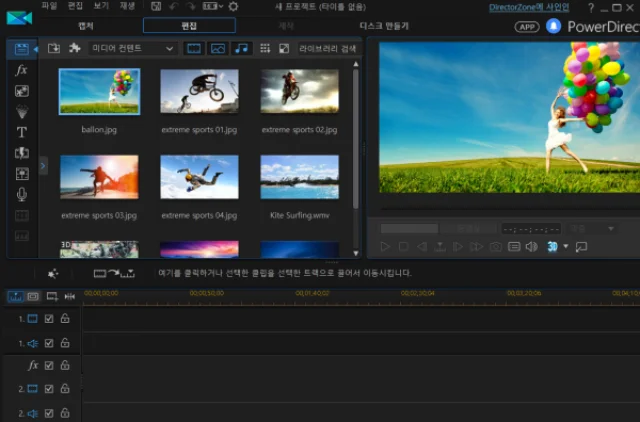
파워디렉터 15 무료 버전 설치 방법
간단한 영상 편집 작업이나 일반적인 작업을 하시는 분들을 위해 파워디렉터 15 다운로더 및 설치 방법을 공유드리오니 참조하시기 바랍니다. 우선 설치 파일을 받아야 합니다. 아래에 첨부된 사이버링크 다운로더 파일을 클릭하여 다운로드한 후 실행해 줍니다. 그러면 약 582 Mbyte의 PowerDirector_LE_VDE171030-01.exe 설치 파일이 최종 다운로드되고 설치가 시작됩니다.
파워디렉터 15 설치가 완료되면 늘 그렇듯이 제품키를 입력 창이 뜨는데 당황하지 마시고 아래 키를 틀리지 않게 복사해서 입력해 줍니다.
YR7RQ-JRNWU-JLA77-9BYQZ-52JG2-ERMLL'입력한 제품키가 너무 많이 활성화에 사용되었기 때문에 문제가 있다..... '는 메시지가 뜨는데 많은 유저들이 파워디렉터 15의 무료 릴리즈 버전을 다운로드하여 이미 설치하였을 것이니 어찌 보면 당연한 결과입니다.
이를 해결하는 방법은 윈도 창에 'regedit'을 타이핑하거나 레지스트리 편집기를 띄운 후 필요 위치를 수정해 주면 됩니다. 아래 그림 상단의 레지스트리 경로(컴퓨터\HKEY_LOCAL_MACHINE\SOFTWARE\CyberLink\PowerDirector15\UserReg)를 참조하셔서 Prod_Activate의 기존 문자열 OnlineCheck를 LocalServer로 변경한 후 확인을 누르면 모두 완료됩니다.
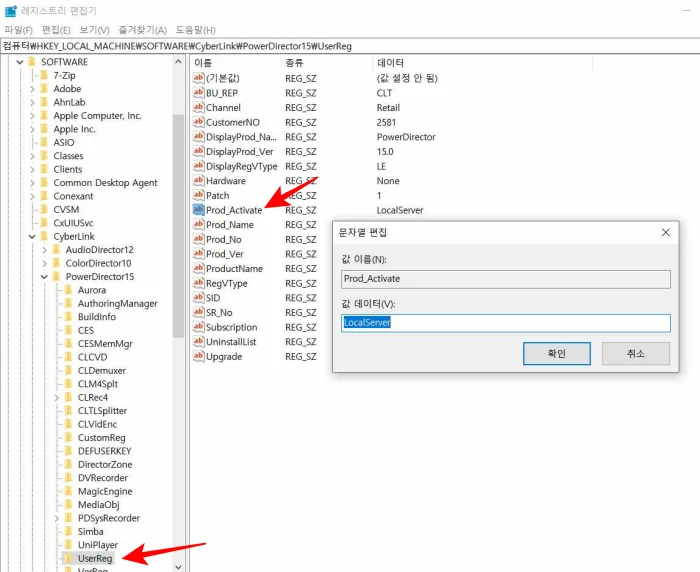
이제 바탕화면이나 시작 페이지에 생성된 파워디렉터 15 아이콘을 클릭하여 기본 편집 기능을 자유롭게 사용할 수 있습니다. 영상 자르기, 재생 속도조절, 영상의 수정 또는 향상 등 기본적인 영상 편집 기능은 사용이 가능하지만 전문적인 편집은 유료 버전으로 업그레이드가 필요합니다.
지금까지 사이버링크의 영상 편집기 파워디렉터 15의 무료 버전 설치 방법에 대해 알아보았습니다. 이전에 포스팅한 다른 글도 참조하시기 바랍니다.
2023.05.12 - [디지털노매드/유튜브] - 비디오 편집기로 유튜브 영상 편집 하기
비디오 편집기로 유튜브 영상 편집 하기
지난 글에서 간단한 영상 편집이 쉽고 편리한 윈도우 비디오 편집기의 전체 메뉴 버튼에 대해 설명하였습니다. 이 번 글에서는 영상 편집에서 가장 많이 사용되는 기능인 가로 세로 비율 변경,
great-tip.com
'디지털노마드 > 유튜브' 카테고리의 다른 글
| 유튜브 개인 계정 vs 브랜드 계정 - 차이점, 변경 방법 (0) | 2023.10.31 |
|---|---|
| 비디오 편집기로 유튜브 영상 편집 하기 (0) | 2023.05.12 |
| 너무 쉬운 비디오 편집기, 기본 버튼 설명 (0) | 2023.05.12 |
| 유튜브 썸네일, 정말 쉽게 만드는 방법 (0) | 2023.03.15 |
| 유튜브, 구독자 늘리는 방법 (0) | 2023.02.10 |